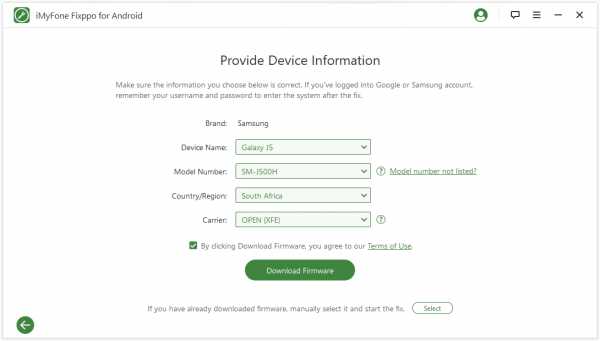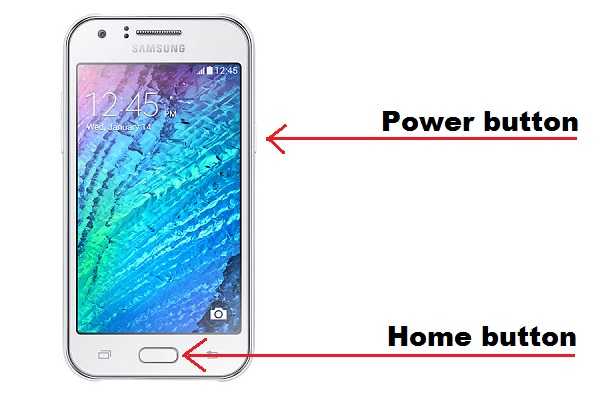Как отключить начатую загрузку обновления по нового самсунга а3
Как убрать и отключить на Самсунг (Samsung) обновление ПО?
Владельцы смартфонов часто спрашивают, как убрать на Самсунге обновление ПО (операционной системы и приложений). Известно, что программы обновляются двумя путями — вручную или автоматически. В первом случае владелец телефона сам делает необходимую работу, а во втором эта задача возлагается на систему, которая «автоматом» запускает процесс. Но как быть в ситуации, если в настройках установлено автоматическое обновление ПО? Как его убрать на Самсунге? Эти и другие вопросы рассмотрим подробнее в статье.
Как убрать обновление ПО на Самсунге
Рассматривая вопрос, как отключить обновления на Андроиде Самсунга, нужно разделить его на две составляющие — для системы и приложений телефона. Ниже поговорим отдельно обо всех случаях, которые интересуют владельцев смартфонов Самсунг.
Как убрать обновление всех приложений
Для начала рассмотрим, как отключить обновления на телефоне Самсунг для всех установленных программ. Алгоритм действий такой:
- Войдите в Плей Маркет.
- Кликните на знак Меню (три горизонтальные полоски) слева вверху.
- Опуститесь вниз пока не дойдете до раздела Настройки.
- Войдите в него и найдите пункт Автообновление приложений. Кликните по ссылке.
Там система приложит на выбор три варианта:
- Никогда — возможность полностью убрать автообновление ПО н Самсунге. Система не устанавливает новые версии даже в том случае, если находит их в Сети.
- Всегда. При выборе такого варианта автоматическое обновление происходит при любом соединении с Интернетом. При наличии платного и дорогого тарифа от этого варианта лучше отказаться.
- Только через WiFi. При выборе такого пункта обновление на Самсунге происходит в том случае, когда аппарат подключен к беспроводной сети.
Чтобы полностью отключить автообновление на Самсунге, выберите вариант Никогда. В таком случае обновления придется делать вручную (инструкцию рассмотрим ниже).
Как убрать обновление для конкретного ПО
Бывают ситуации, когда владелец телефона Самсунг хочет отключить автообновление только для определенного приложения. При этом остальное ПО должно загружаться в автоматическом режиме.
Для решения задачи действуйте так:
- Войдите в Плей Маркет и жмите на кнопку Меню.
- Войдите в раздел Мои приложения и игры.
- Откройте перечень Установленные.
- Выберите требуемый софт и жмите на его название (не на кнопку Открыть).
- Вызовите дополнительные параметры справа в верхней части (Три точки).
На завершающем этапе остается убрать отметки автоматического обновления на необходимых программах.
Как вернуть к ПО к старой версии обновления
Если загрузка нового софта на Самсунге прошла автоматически, ничего страшного. Приложение можно вернуть к первоначальной версии, но только для «заводского» ПО. Для возврата софта к первоначальному состоянию сделайте следующее:
- войдите в Настройки;
- перейдите в Приложения и выберите нужный вариант;
- жмите Отключить и подтвердите отключение;
- на вопрос Установить исходную версию… жмите Ок.
После выполнения этих действий обновления удаляются.
Ручное обновление
Если вы решили отключить загрузку обновлений на Андроид Самсунг, в будущем загрузкой обновленных версий придется заниматься самостоятельно. Следите за напоминаниями в верхней части дисплея. Жмите на уведомление, а в перечне программ найдите ту, для которой имеется обновленная версия. Кликните на нужный вариант и установите новый вариант ПО.
Как отключить обновление для ОС Андроид на Самсунге
Некоторых пользователей не устраивает, что телефон автоматических ищет новое ПО и устанавливает его на смартфон. Для решения вопроса нужно знать, как отключить автоматическое обновление ПО на Самсунге. Сделайте такие шаги:
- Войдите в настройки аппарата.
- Перейдите в категорию Об устройстве (О телефоне).
- Войдите в раздел Обновление ПО.
- Уберите вкладку Автообновление.
- Перейдите в Приложения и отыщите сервисы Гугл Плей.
- Убедите отметку возле пункта Включить уведомления.
Этих действий достаточно, чтобы убрать обновление на Самсунге. При этом система больше не будет просить скачать и установить новый вариант ОС. Отметим, что такой путь не самый лучший, ведь высок риск пропустить важную версию, где производитель исправил многие ошибки. В результате степень защиты телефона перед вредоносным ПО значительно снижается.
Если вы решили убрать автообновление ОС Андроид и сделали это, хотя бы периодически входите в указанный раздел для проверки новых версий ПО. В этом случае их можно обновлять вручную без надоедливых напоминаний.
Рекомендации
Теперь вы знаете, как отключить автоматическое обновление приложений на Самсунге, и выключить этот процесс для операционной системы. Многие пользователи считают такие действия излишними. Они думают, что производитель всегда прав, поэтому установка новых вариантов программы всегда актуальна. Это не так. Существует как минимум три причины, почему стоит убрать автообновление ПО на Самсунг:
- Фоновая загрузка и установка софта на телефонах со слабым ресурсом может отнимать ресурсы. Бывают случаи, когда пользователь не может ответить на срочное письмо или набрать номер человека из-за того, что телефон сильно тормозит. Причиной может быть загрузка новой версии приложения.
- Пользователь хочет изучить, что именно добавил разработчик в программу. Иногда новые опции так и остаются неиспользованными из-за того, что человек не знает о внесенных изменениях.
- По отзывам новый вариант софта работает хуже прошлой версии. В таком случае нужно задуматься над актуальностью установки того или иного ПО. Чтобы избежать неприятностей, лучше обновлять софт на Самсунге вручную после изучения изменений и мнения пользователей о новой версии.

Указанные правила характерны, как для приложений, так и для ОС Андроид. Известно много случаев, когда разработчик торопится с выпуском новой системы, которая работает менее стабильно и имеет много багов. Если убрать автообновление ПО, можно избежать многих трудностей и необходимости «отката».
Как отключить или включить автоматическое обновление приложений на Android
Поскольку количество приложений, установленных на наших телефонах и планшетах, продолжает расти, поддерживать их все в актуальном состоянии может стать довольно обременительным. В большинстве случаев разработчики приложений выпускают обновления для «исправления ошибок», и это не требует вашего внимания.
У вас есть дела поважнее, например, все время смотреть видео с кошками на YouTube или смотреть следующий сезон любимого шоу на Netflix.И еще есть такая вещь, как работа. Вот почему на Android по умолчанию в Google Play установлено автоматическое обновление приложений через сети Wi-Fi.
Иногда, однако, вы не хотите, чтобы приложения переходили на их последнюю доступную версию, по ряду причин: это может быть перегиб, лишающий поддержки, или нежелательная новая функция. В отличие от Apple App Store, Play Store предлагает гораздо более детальный контроль над тем, какие приложения могут обновляться автоматически, а какие нет.
Как отключить или включить автоматическое обновление приложений в iOS
Как отключить автоматические обновления для определенного приложения на Android
Если вы предпочитаете способы автоматического обновления, но хотите запретить выполнение определенных приложений Итак, вот инструкции по отключению автоматических обновлений для определенного приложения:
- Откройте Google Play Store.
- Коснитесь значка гамбургера в верхнем левом углу и выберите Мои приложения и игры . Проведите пальцем вверх, чтобы найти нужное приложение.
- Или просто нажмите значок поиска и введите название приложения.
- Когда вы окажетесь на странице приложения, нажмите трехточечный значок в правом верхнем углу.
- Снимите флажок Автообновление .
Вот и все. С этого момента это приложение не будет обновляться, если вы не откроете Play Маркет и не дадите ему указание на это. Другие приложения продолжат обновляться автоматически.
Как отключить автоматические обновления для всех приложений на Android
Чтобы полностью отказаться от функции автоматического обновления, следуйте этим инструкциям, чтобы отключить автоматические обновления приложений на Android:
- Откройте Google Play Store.
- Коснитесь значка гамбургера в верхнем левом углу, проведите вверх и выберите Настройки .
- В разделе «Общие» коснитесь Автообновление приложений .
- Выберите первый вариант: Не обновлять приложения автоматически .
Как только вы это сделаете, ни одно приложение не загрузит и не установит более новую версию, если вы явно не запустите Google Play Store и не используете опцию Update или Update All .
Если у вас безлимитный тарифный план, вы можете сделать автоматические обновления еще дальше, чтобы включить обновления приложений для сотовых данных.
Как включить автоматические обновления на Android
Чтобы включить автоматические обновления на Android, выполните следующие действия:
- Откройте Google Play Store.
- Коснитесь значка гамбургера в верхнем левом углу, проведите вверх и выберите Настройки .
- В разделе «Общие» коснитесь Автообновление приложений .
- Если вы хотите получать обновления только через Wi-Fi, выберите третий вариант: Автоматическое обновление приложений только через Wi-Fi .
- Если вы хотите получать обновления по мере их появления, выберите второй вариант: Автообновление приложений в любое время .
Помните, как Google сообщает вам о последнем, обновления приложений будут загружаться через мобильные данные, что будет поглощать ваш тарифный план сотовой связи.Убедитесь, что вы этого хотите.
Любым приложениям, которым требуются новые разрешения для своих обновлений, потребуется ваше разрешение на обновление, даже если опция автоматического обновления включена. Это хорошее решение со стороны Google, поскольку оно гарантирует, что вы знаете, на что вы подписываетесь, и не позволяет злоумышленникам получить доступ к большему, чем то, на что вы изначально согласились.
Сталкивались ли вы с какими-либо проблемами с автоматическим обновлением приложений на Android? Сообщите нам об этом в комментариях ниже.
.Решено: проблема обновления Android System WebView
Мое приложение также зависало в режиме «установки», когда я пытался установить его обновления (Samsung Galaxy Note 10+). Чтобы остановить это до тех пор, пока не будет исправлено, вот что я сделал, 5 простых шагов (я надеюсь, что он также работает для u 😞
1. Перейдите в Настройки вашего телефона,
2. Перейдите в Приложения или Управление приложениями,
3. Найдите и щелкните Google Play Store , чтобы получить доступ к его экрану сведений / свойств,
4.Щелкните 3 точки вверху,
5. Выберите «Удалить обновления».
Как только я снова вошел в Play Store, он автоматически переустановил свои обновления, и приложение Android System WebView больше не зависало при «установке ...». К счастью, сработало отлично! (Напоминание: просто не забудьте вернуться в настройки Play Store и отключить автообновления, если они были отключены ранее.)
Посмотреть решение в исходном сообщении
.Решено: сломано после обновления в феврале 2020 года - Samsung Community
Только что запустил последнее обновление на моем телефоне за ночь. Проснулся сегодня утром и обнаружил, что большинство функций на моем телефоне больше не работают, а приложения часто сбоят. К ним относятся сбой галереи каждый раз, когда я пытаюсь открыть изображение, сбои при попытке получить доступ к чему-либо в проводнике файлов, воспроизведение любой музыки, хранящейся на моей SD-карте, приводит к отсутствию звука, а любые попытки резервного копирования / передачи данных на другое устройство приводят к самому телефону вылетает.Кроме того, попытка установить приложения из Google Play приводит к сбою этого приложения. Я также заметил, что больше не получаю никаких пользовательских звуков оповещений. Я пробовал очистить кеш и данные пользователя, которые, кажется, вообще ничего не делают. Я чувствую, что сейчас есть какая-то ошибка в том, как телефон читает данные. Все это меня очень расстраивает, потому что у меня на телефоне много важных вещей, с которыми я не хочу расставаться, выполняя полный сброс настроек. Я надеюсь, что в ближайшее время произойдет серьезное исправление, но если я могу что-то сделать, я хотел бы знать.
.Решено: основные проблемы с уведомлениями Galaxy S10e и обновление приложения ... - Samsung Community
Итак, я боролся с несколькими проблемами, преследующими мой Galaxy S10e в течение последнего месяца или около того, по-видимому, после недавних обновлений программного обеспечения. Как я уже упоминал, возникает несколько проблем, но они изолированы от уведомлений и обновлений приложений через Google Play. Более неприятным из двух будут уведомления. Во-первых, для ряда приложений push-уведомления будут либо сильно задерживаться, либо вообще не приходить.Те, которые приходят с задержкой, будут появляться на моем телефоне сразу, по-видимому, в совершенно случайное время (например: панель уведомлений почти пуста, но внезапно появится куча из ряда приложений, таких как YouTube, Outlook, Instagram, twitter , и другие). Другая проблема с уведомлениями - это те, которые удваиваются (например: я получаю два идентичных push-уведомления для одного твита от Twitter). Я заметил это только в Twitter, но это была последняя проблема с уведомлениями, которые у меня были постоянно (что идет рука об руку с двойными уведомлениями.Я уже упоминал ранее) - это уведомления, которые будут удалены / удалены, но затем вернутся либо сразу, либо вскоре после этого. Я заметил это в push-уведомлениях от Venmo, Outlook, Facebook, Twitter и некоторых других.
Вещи, которые я пытался решить 3 проблемы с уведомлениями:
- Отключена оптимизация батареи для приложений, для которых мне нужны push-уведомления без задержки (это было установлено, так как у меня есть телефон, поскольку я уже знал об этом)
- Несколько программных сбросов с помощью клавиши питания и уменьшения громкости
- Множественные вайпы раздела системного кеша
- 2 заводских сброса
- Удостоверился, что «Напоминания об уведомлениях» отключены в настройках специальных возможностей (никогда не были включены)
Это решает мои проблемы с уведомлениями, но у меня также возникают трудности с обновлением приложений через магазин воспроизведения.У меня включено автоматическое обновление для Wi-Fi, и мой телефон всегда будет обновляться автоматически, если он был доступен при подключении к Wi-Fi до последнего месяца. Теперь приложения почти никогда не будут автоматически обновляться, и когда я проверяю, доступны ли обновления, или даже пытаюсь установить новое приложение, они будут зависать на случайном этапе при загрузке и не будут двигаться дальше любого процента и, следовательно, никогда не получат к установочной части после загрузки. Однако этого не происходит с приложениями из Galaxy Store, это только с приложениями из Play Store.Я пробовал это в нескольких сетях Wi-Fi, а также в мобильных данных, но возникает та же проблема.
Вещи, которые я пытался решить при обновлении приложения:
- Все упомянутые выше
- Принудительное закрытие Play Store (несколько раз)
- Очистка кеша / данных из Play Store
Galaxy S10e, который у меня есть, работает через Xfinity Mobile, который я купил еще в апреле этого года (модель № SM-G970U).
Я действительно нахожусь здесь на грани ума, я перепробовал практически все, что есть в книге, и настоящий кикер здесь заключается в том, что у меня были те же проблемы к концу моего использования моего последнего телефона (Note 9 через xfinity mobile как хорошо). Это заставляет меня думать, что это проблема, связанная с программным обеспечением, возможная из-за того, что Xfinity Mobile предлагает для своих обновлений.
.